Lotus Notes日常使用中常见的一些问题
- 格式:docx
- 大小:32.71 KB
- 文档页数:13
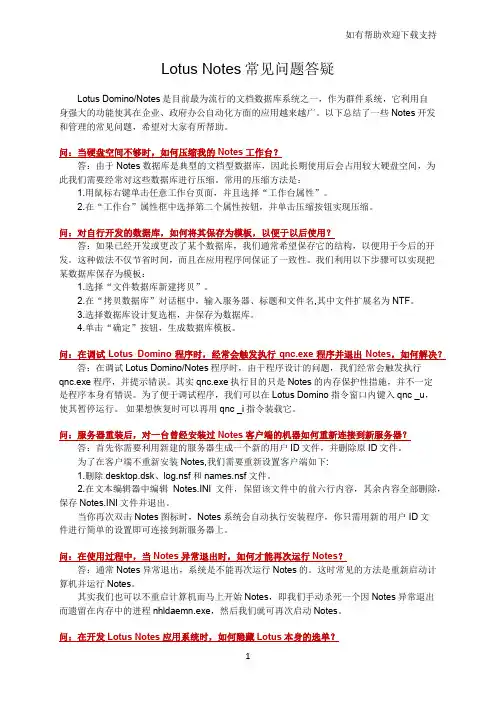
Lotus Notes常见问题答疑Lotus Domino/Notes是目前最为流行的文档数据库系统之一,作为群件系统,它利用自身强大的功能使其在企业、政府办公自动化方面的应用越来越广。
以下总结了一些Notes开发和管理的常见问题,希望对大家有所帮助。
问:当硬盘空间不够时,如何压缩我的Notes工作台?答:由于Notes数据库是典型的文档型数据库,因此长期使用后会占用较大硬盘空间,为此我们需要经常对这些数据库进行压缩。
常用的压缩方法是:1.用鼠标右键单击任意工作台页面,并且选择“工作台属性”。
2.在“工作台”属性框中选择第二个属性按钮,并单击压缩按钮实现压缩。
问:对自行开发的数据库,如何将其保存为模板,以便于以后使用?答:如果已经开发或更改了某个数据库,我们通常希望保存它的结构,以便用于今后的开发。
这种做法不仅节省时间,而且在应用程序间保证了一致性。
我们利用以下步骤可以实现把某数据库保存为模板:1.选择“文件数据库新建拷贝”。
2.在“拷贝数据库”对话框中,输入服务器、标题和文件名,其中文件扩展名为NTF。
3.选择数据库设计复选框,并保存为数据库。
4.单击“确定”按钮,生成数据库模板。
问:在调试Lotus Domino程序时,经常会触发执行qnc.exe程序并退出Notes,如何解决?答:在调试Lotus Domino/Notes程序时,由于程序设计的问题,我们经常会触发执行qnc.exe程序,并提示错误。
其实qnc.exe执行目的只是Notes的内存保护性措施,并不一定是程序本身有错误。
为了便于调试程序,我们可以在Lotus Domino指令窗口内键入qnc _u,使其暂停运行。
如果想恢复时可以再用qnc _i指令装载它。
问:服务器重装后,对一台曾经安装过Notes客户端的机器如何重新连接到新服务器?答:首先你需要利用新建的服务器生成一个新的用户ID文件,并删除原ID文件。
为了在客户端不重新安装Notes,我们需要重新设置客户端如下:1.删除desktop.dsk、log.nsf和names.nsf文件。
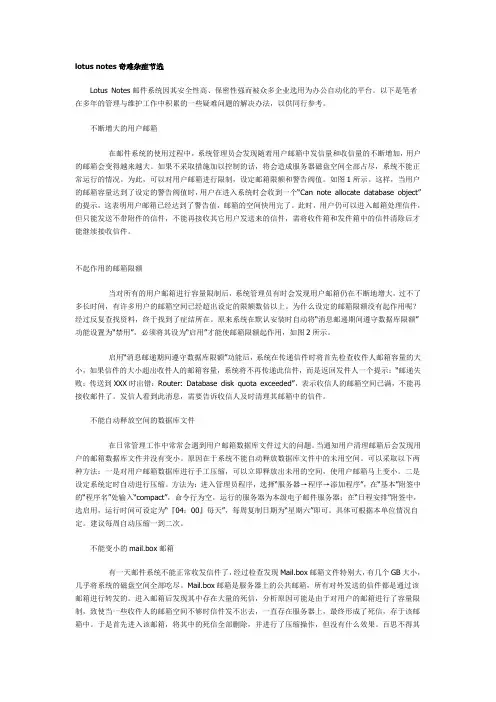
lotus notes奇难杂症节选Lotus Notes邮件系统因其安全性高、保密性强而被众多企业选用为办公自动化的平台。
以下是笔者在多年的管理与维护工作中积累的一些疑难问题的解决办法,以供同行参考。
不断增大的用户邮箱在邮件系统的使用过程中,系统管理员会发现随着用户邮箱中发信量和收信量的不断增加,用户的邮箱会变得越来越大。
如果不采取措施加以控制的话,将会造成服务器磁盘空间全部占尽,系统不能正常运行的情况。
为此,可以对用户邮箱进行限制,设定邮箱限额和警告阀值。
如图1所示。
这样,当用户的邮箱容量达到了设定的警告阀值时,用户在进入系统时会收到一个“Can note allocate database object”的提示,这表明用户邮箱已经达到了警告值,邮箱的空间快用完了。
此时,用户仍可以进入邮箱处理信件,但只能发送不带附件的信件,不能再接收其它用户发送来的信件,需将收件箱和发件箱中的信件清除后才能继续接收信件。
不起作用的邮箱限额当对所有的用户邮箱进行容量限制后,系统管理员有时会发现用户邮箱仍在不断地增大,过不了多长时间,有许多用户的邮箱空间已经超出设定的限额数倍以上。
为什么设定的邮箱限额没有起作用呢?经过反复查找资料,终于找到了症结所在。
原来系统在默认安装时自动将“消息邮递期间遵守数据库限额”功能设置为“禁用”,必须将其设为“启用”才能使邮箱限额起作用,如图2所示。
启用“消息邮递期间遵守数据库限额”功能后,系统在传递信件时将首先检查收件人邮箱容量的大小,如果信件的大小超出收件人的邮箱容量,系统将不再传递此信件,而是返回发件人一个提示:“邮递失败:传送到XXX时出错:Router: Database disk quota exceeded”,表示收信人的邮箱空间已满,不能再接收邮件了。
发信人看到此消息,需要告诉收信人及时清理其邮箱中的信件。
不能自动释放空间的数据库文件在日常管理工作中常常会遇到用户邮箱数据库文件过大的问题。
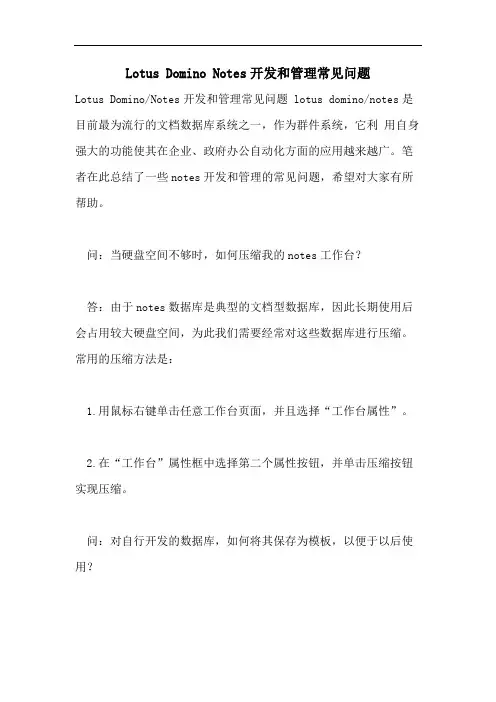
Lotus Domino Notes开发和管理常见问题Lotus Domino/Notes开发和管理常见问题 lotus domino/notes是目前最为流行的文档数据库系统之一,作为群件系统,它利用自身强大的功能使其在企业、政府办公自动化方面的应用越来越广。
笔者在此总结了一些notes开发和管理的常见问题,希望对大家有所帮助。
问:当硬盘空间不够时,如何压缩我的notes工作台?答:由于notes数据库是典型的文档型数据库,因此长期使用后会占用较大硬盘空间,为此我们需要经常对这些数据库进行压缩。
常用的压缩方法是:1.用鼠标右键单击任意工作台页面,并且选择“工作台属性”。
2.在“工作台”属性框中选择第二个属性按钮,并单击压缩按钮实现压缩。
问:对自行开发的数据库,如何将其保存为模板,以便于以后使用?答:如果已经开发或更改了某个数据库,我们通常希望保存它的结构,以便用于今后的开发。
这种做法不仅节省时间,而且在应用程序间保证了一致性。
我们利用以下步骤可以实现把某数据库保存为模板:1.选择“文件数据库新建拷贝”。
2.在“拷贝数据库”对话框中,输入服务器、标题和文件名,其中文件扩展名为ntf。
3.选择数据库设计复选框,并保存为数据库。
4.单击“确定”按钮,生成数据库模板。
问:在调试lotus domino程序时,经常会触发执行qnc.exe程序并退出notes,如何解决?答:在调试lotus domino/notes程序时,由于程序设计的问题,我们经常会触发执行qnc.exe程序,并提示错误。
其实qnc.exe执行目的只是notes的内存保护性措施,并不一定是程序本身有错误。
为了便于调试程序,我们可以在lotus domino指令窗口内键入qnc _u,使其暂停运行。
如果想恢复时可以再用qnc _i指令装载它。
问:服务器重装后,对一台曾经安装过notes客户端的机器如何重新连接到新服务器?答:首先你需要利用新建的服务器生成一个新的用户id文件,并删除原id文件。
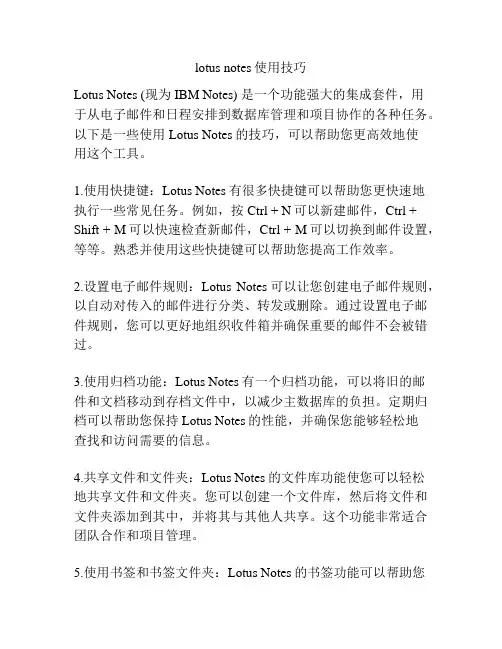
lotus notes使用技巧Lotus Notes (现为IBM Notes) 是一个功能强大的集成套件,用于从电子邮件和日程安排到数据库管理和项目协作的各种任务。
以下是一些使用Lotus Notes的技巧,可以帮助您更高效地使用这个工具。
1.使用快捷键:Lotus Notes有很多快捷键可以帮助您更快速地执行一些常见任务。
例如,按Ctrl + N可以新建邮件,Ctrl + Shift + M可以快速检查新邮件,Ctrl + M可以切换到邮件设置,等等。
熟悉并使用这些快捷键可以帮助您提高工作效率。
2.设置电子邮件规则:Lotus Notes可以让您创建电子邮件规则,以自动对传入的邮件进行分类、转发或删除。
通过设置电子邮件规则,您可以更好地组织收件箱并确保重要的邮件不会被错过。
3.使用归档功能:Lotus Notes有一个归档功能,可以将旧的邮件和文档移动到存档文件中,以减少主数据库的负担。
定期归档可以帮助您保持Lotus Notes的性能,并确保您能够轻松地查找和访问需要的信息。
4.共享文件和文件夹:Lotus Notes的文件库功能使您可以轻松地共享文件和文件夹。
您可以创建一个文件库,然后将文件和文件夹添加到其中,并将其与其他人共享。
这个功能非常适合团队合作和项目管理。
5.使用书签和书签文件夹:Lotus Notes的书签功能可以帮助您快速定位和访问常用的数据库、文件和应用程序。
您可以创建书签并将其存储在书签文件夹中,以便随时使用。
这个功能可以帮助您节省时间并保持工作区的整洁有序。
6.设置提醒和任务:Lotus Notes的日程安排功能可以让您创建提醒和任务,并设置到期日期和优先级。
您可以使用这个功能来提醒自己重要的会议、任务和活动,并确保所有任务按时完成。
7.使用公共数据库:Lotus Notes的公共数据库功能可以让您与团队成员共享和协作。
您可以创建一个公共数据库,并将其用于共享文档、日程安排和电子邮件。
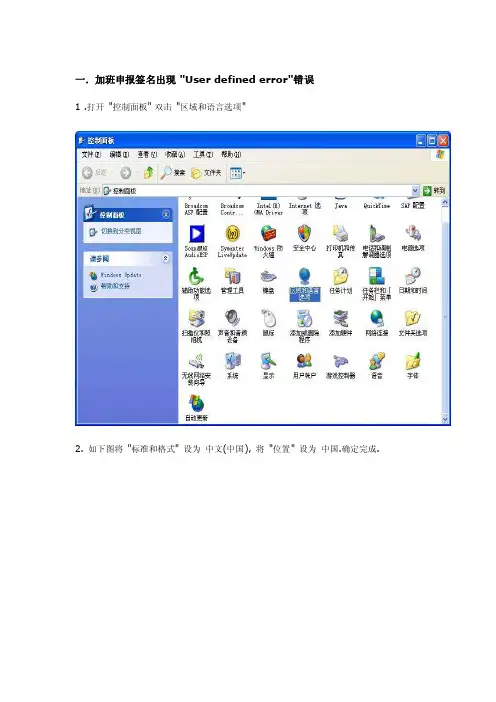
一.加班申报签名出现 "User defined error"错误1 .打开"控制面板" 双击"区域和语言选项"2. 如下图将"标准和格式" 设为中文(中国), 将"位置" 设为中国.确定完成.3 .重新启动NOTES 即可二.在Notes下任何应用时都出现"User defined error"错误当在Notes进行任何数据库的访问或读取文档时出现“User Defined Error”错误时请联系ISD工程师帮忙替换当前用户在Windows操作系统下的登陆配置文件。
三.日文操作系统下的日文版Notes下无法显示中文信息出现此问题时进行如下操作:1 . 如图选择"文件" -> "惯用选项(F)" -> "用户惯用选项(U)"2 . 如图选择"基本" -> "缺省字体(F)" -> 将字体都设为"MS UI Gothic" 确定完成3. 重新启动Notes四.在地址栏输入收件人地址无自动联想功能当在发邮件时无法进行输入人员联想功能时请进行如下操作:1.单击Notes工作台右下角的场所->选择“办公室”2.再选择“编辑当前场所”检查下图红框内的选择设置为下图的设置3.在场所的“服务器”标签上的“宿主/邮件服务器”的值是否如下图的值注意:若番禹用户则值为:Domino04/Server/TsimShaTsui/OLY如果是,则直接退出,否则需要进行“保存关闭”五.发送邮件后,无论是内部或外部的收件人无法收到,其他同事确能正常发送邮件出现此情况时请检查Notes当前的工作场所是否选择“办公室”场所,若不是,则需要选择“办公室”场所,如下图:六.常见的邮件发送失败的退信原因1.550 invalid address (#5.5.0) 无效的邮件地址(收件人地址可能不存在)2.***************:usernotexist目标邮箱地址不存在3.****************************************目标邮箱地址不被服务器接受,可能该地址不存在4.550 Requested action not taken: mailbox unavailable 目标邮箱地址不可用,可能该地址不存在5.553 Sorry!This user does not exist in this system. 目标邮箱地址不可用,该地址不存在6. 退信中出现有关键字“Quota、exceed、hard limit、exceeding、storage allocation、Data size、maximum message size”发送的邮件过大,造成接收方服务器拒收或对方邮件容量已满或超额7. 552 Message size exceeds fixed maximum message size: 5000000 bytes 发送邮件大小超出限额七.邮箱容量大小超出预警限额打开邮箱或在发送邮件和新建日历的时候出现以上对话框错误时,请及时清理邮箱数据库的邮件。
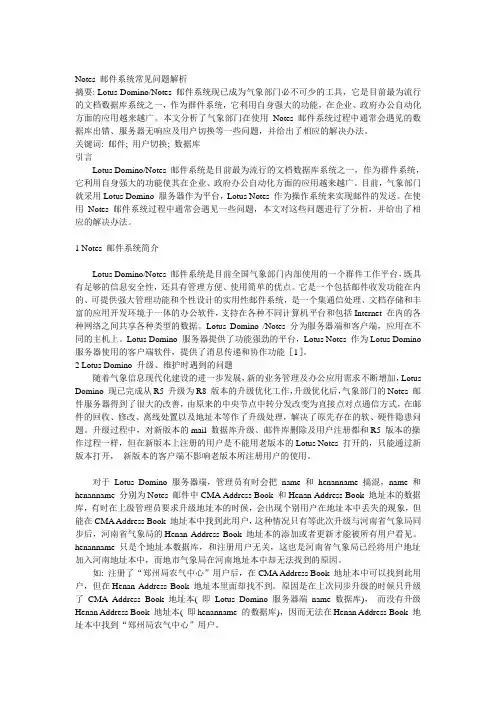
Notes 邮件系统常见问题解析摘要: Lotus Domino/Notes 邮件系统现已成为气象部门必不可少的工具,它是目前最为流行的文档数据库系统之一,作为群件系统,它利用自身强大的功能,在企业、政府办公自动化方面的应用越来越广。
本文分析了气象部门在使用Notes 邮件系统过程中通常会遇见的数据库出错、服务器无响应及用户切换等一些问题,并给出了相应的解决办法。
关键词: 邮件; 用户切换; 数据库引言Lotus Domino/Notes 邮件系统是目前最为流行的文档数据库系统之一,作为群件系统,它利用自身强大的功能使其在企业、政府办公自动化方面的应用越来越广。
目前,气象部门就采用Lotus Domino 服务器作为平台,Lotus Notes 作为操作系统来实现邮件的发送。
在使用Notes 邮件系统过程中通常会遇见一些问题,本文对这些问题进行了分析,并给出了相应的解决办法。
1 Notes 邮件系统简介Lotus Domino/Notes 邮件系统是目前全国气象部门内部使用的一个群件工作平台,既具有足够的信息安全性,还具有管理方便、使用简单的优点。
它是一个包括邮件收发功能在内的、可提供强大管理功能和个性设计的实用性邮件系统,是一个集通信处理、文档存储和丰富的应用开发环境于一体的办公软件,支持在各种不同计算机平台和包括Internet 在内的各种网络之间共享各种类型的数据。
Lotus Domino /Notes 分为服务器端和客户端,应用在不同的主机上。
Lotus Domino 服务器提供了功能强劲的平台,Lotus Notes 作为Lotus Domino 服务器使用的客户端软件,提供了消息传递和协作功能[1]。
2 Lotus Domino 升级、维护时遇到的问题随着气象信息现代化建设的进一步发展,新的业务管理及办公应用需求不断增加,Lotus Domino 现已完成从R5 升级为R8 版本的升级优化工作,升级优化后,气象部门的Notes 邮件服务器得到了很大的改善,由原来的中央节点中转分发改变为直接点对点通信方式,在邮件的回收、修改、离线处置以及地址本等作了升级处理,解决了原先存在的软、硬件隐患问题。
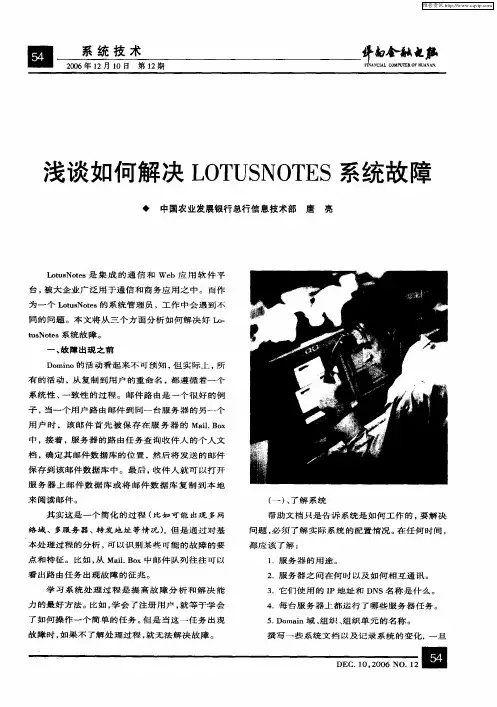

如何利用L o t u s N o t e s提高工作效率如何利用 Lotus Notes 提高工作效率级别: 初级张 思思, 软件工程师, IBM 范 玉珍, 高级软件工程师, IBM 孙 悦, 软件工程师, IBM 2009 年 8 月 13 日Lotus Notes 作为新一代的协作平台,不仅拥有电子邮件的功能,还提供了先进的文档型数据库、办公自动化、Web 服务和开发环境。
Notes 85 中更是增加了一些新的人性化的功能。
本文主要介绍 Notes 常用的一些技巧以及常见问题的解决,帮助您更好的利用 Notes 来管理日常工作,提高工作效率。
利用 Notes 更好的管理您的日常邮件邮件是我们每天工作必不可少的工具,掌握 Notes 邮件使用技巧可以帮助您高效地的得到关键的邮件信息,有目的的进行邮件处理。
设置邮件规则打开邮件数据库,如 图 1,选择 More - Mail Rules 。
然后点击 New Rule ,如 图 2,您可以在这里设置各种规则来管理邮件。
根据发送者、标题、重要程度等做相应的处理,把不同的邮件放到不同的文件夹,对不需要的邮件也可以直接过滤成垃圾邮件。
图 1. 设置邮件规则(查看大图)图 2. 新建邮件规则(查看大图)文档选项打印本页将此页作为电子邮件发送设置重要邮件提醒打开File-Preference-Mail( 如图 3),可以给您关心的人发送的邮件设置背景和字体颜色。
这样只要这些人发送的邮件,就能很容易的被注意到了。
图 3. 设置邮件背景和字体颜色(查看大图)备份邮件当邮件容量超过指定的邮件服务器的容量时,会受到警告信息。
选择Archive-Settings可以设置邮件备份的规则,把邮箱里的部分邮件转移到本地的另一个指定文件夹(如图 4)。
当您需要做邮件备份的时候,就可以选定一条规则进行备份。
您也可以在 Archive-Settings 里设置 schedule 来定时启动备份操作。
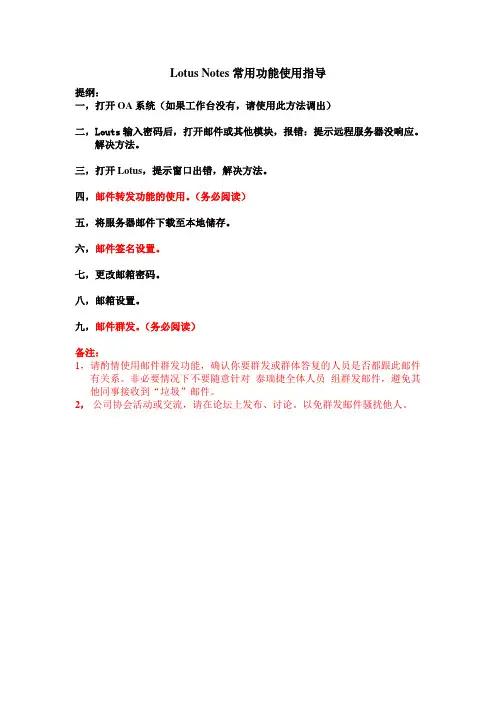
Lotus Notes常用功能使用指导提纲:一,打开OA系统(如果工作台没有,请使用此方法调出)二,Louts输入密码后,打开邮件或其他模块,报错:提示远程服务器没响应。
解决方法。
三,打开Lotus,提示窗口出错,解决方法。
四,邮件转发功能的使用。
(务必阅读)五,将服务器邮件下载至本地储存。
六,邮件签名设置。
七,更改邮箱密码。
八,邮箱设置。
九,邮件群发。
(务必阅读)备注:1,请酌情使用邮件群发功能,确认你要群发或群体答复的人员是否都跟此邮件有关系。
非必要情况下不要随意针对泰瑞捷全体人员组群发邮件,避免其他同事接收到“垃圾”邮件。
2,公司协会活动或交流,请在论坛上发布、讨论。
以免群发邮件骚扰他人。
一,打开OA系统(如果工作台没有,请使用此方法调出)如图:图1, 工作台空白处点击鼠标右键,打开数据库图2 服务器选trjserver1/techrise, 文件夹选择OAapplication.图3 打开需要使用的OA系统,完成后,打开的OA系统会出现在工作台,以后可直接在工作台直接打开此OA系统使用。
二,louts输入密码后,打开邮件或其他模块,报错:提示远程服务器没响应。
解决方法如图。
图1,点击文件→惯用选项→用户管用选项图2,选择端口→跟踪图3,目标输入:168.0.0.3后,点击跟踪。
图4,查看跟踪信息,显示已连接到服务器后,操作完成,可正常使用。
三,打开lotus时,提示窗口出错,解决方法。
图1,任务栏,点击鼠标右键,选择任务管理器图2 选择进程,关闭所有N打头的进程,完成后,可正常打开Lotus。
四,邮件转发功能的使用。
经常有些同事,会转发全体人员邮件,然后抄送所有人。
造成其他同事接收“垃圾”邮件,现讲解一下邮件转发功能的使用需要注意的几个地方。
避免“垃圾”邮件对其他同事造成困扰。
1,接收到群发邮件,如果需要答复,首先需知你要答复给谁,如果只是答复发件人,直接点按钮便可。
答复选项,有答复,带原文件答复,不带附件答复等功能,可根据自己的需求,选择相应选项即可。

最新LotusNotes培训文档使用篇Lotus Notes培训文档之使用篇1234有关notes的用户使用手册56一、用户标识符的管理7每个notes用户都必须有用户标识符(*、id文件,通常存放在NOTES\\DATA8目录下)才能进入notes。
系统管理员为用户注册后将用户标识符拆离存放在id文件,该id文件必须妥善保管,一旦文件丢失或密码遗忘,用户就无权使用notes, 910因此建议用户将id文件拷贝到软盘上。
11原则上不改变用户姓名,考虑到安全性,用户可以在任意时刻设置一个口令,改变一个已经存在的口令,或清除一个口令。
设置或改变口令: 选择“文1213件”“工具”“用户标识符”,切换用户标识符单击此处能改变标识符属性1415如果Notes 提示您输入口令,请在文本框中输入您的口令,并单击“确定”,单16击“设置口令”,输入用户口令击此钮可消除口令击此钮可设置口令1718如果Notes 提示您输入口令,请在文本框中输入您的口令,并单击“确定”,(如19果在此之前您没有口令,Notes 将不会向您询问口令。
)在“设置口令”框中输20入一个新的口令,并单击“确定”,再次键入该口令(与第一次完全一致)来确21认它,单击“确定“后单击“完成”,则口令设置成功。
用户也可以清除口令:22选择“文件”“工具”“用户标识符”,单击“清除口令”,在文本框中输入您23的口令,并单击“确定”再单击“完成”。
口令修改后将id文件作备份。
24用户可以通过在用户标识符文件间切换来和其他Notes 用户共享一个工25作站,具体做法:选择“文件”“工具”“切换标识符”,选择要切换的用户标26识符文件,单击“确定”。
为了防止其他用户在您离开Notes 运行着的工作站时27使用您的用户标识符访问服务器,用户通过选择“文件”“工具”“锁定标识符”或按“F5”,将标识符锁定,下次再用时输入用户密码即可。
2829二、notes工作桌面的管理30311、关于桌面文件(DESKTOP.DSK),Notes 在您本地的Notes 数据目32录中将工作台信息保存在DESKTOP.DSK 文件中。
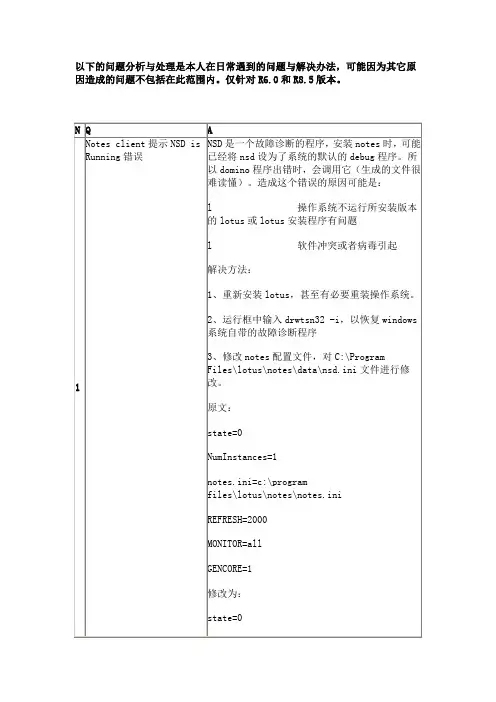
1打开Notes时提示“打开窗口时出错”或提示“标识符文件被锁定,请稍后再试”方法(1)结束所有以N开头的进程后重启Notes。
方法(2)重新启动计算机后再打开Notes。
方法(3)也可在网上下载一个叫做KillNotes.exe的文件,双击就可以关闭所有Notes进程。
2打开本地时提示“邮件将会到期,是否要清理删除邮件”打开旧邮箱的本地时出现“2010年x月x号的数据邮件将会在10月16号到期,是否要清理删除邮件”的对话框,提示选择是或否。
打开本地邮箱,点击“文件”--“复制”—“设置”—“节省空间”,将“删除最近x天内未修改的文档”选项取消。
3邮箱容量限额Domino限额: 限额设定只对服务器邮箱有效,对本地复本无效。
一般Notes 邮箱容量达到限额90%,服务器自动提醒用户超限。
删除过期邮件使邮箱低于邮箱限额大小,并成功压缩之后,限额提醒才会消失。
一般情况下,用户邮箱超限以后,可以接收邮件,但是不能发送邮件。
但因为采用Domino限额策略,所以用户仍可以通过使用本地复本继续发送邮件。
4在企业里,通常老板会把Notes中的Calendar权限分享给助理,那么该如何设置呢?(1)在老板的Calendar中依次点击Tools-Access&Delegation-Access To Your Mail&Calendar-Add,会出现一个Add People/Groups这个对话框,填入助理的notes名称,选择要赋予助理对老板Calendar的读或写权限,然后点击Ok。
在老板pc端的操作就完成了。
(2)在助理的Notes客户端中打开Calendar,在左上角点击Calendar,选择Open Another Person's Calendar,在地址本中选择老板的Notes名称,点击OK。
就可以打开老板的Calendar并进行操作。
5指定联系人邮件自动归档到指定文件夹选定指定联系人的邮件,点击Tools-Create QuickRule在Select The Conditions To Match下指定条件,然后再Choose The Action To Perform中指定要自动归档的文件夹或条件。
日常使用及常用设置界面介绍登录界面对话框出现,指示输入口令,如图所示。
当输你的口令时,只能够看见几个×字符,因而请仔细输入。
口令是区分大小写的(“PA S S W O R D ”与“p a s s w o r d”不是同一个口令),确保正确地输入。
当输入口令时,口令框左边的符号会修改。
这是N o t e s的安全特性。
不必管这个安全特性,完成口令输入之后,单击“确定”按钮。
如果输入错误,就会打开一个警告框,指出该错误。
单击“确定”按钮,再重新输入口令。
欢迎界面如果是安装之后第一次启动Lotus Notes,则会出现默认样式(又叫做基本样式)的Loutes Notes欢迎屏幕,如图所示。
你可以选择新建一个欢迎界面,或使用缺省的欢迎界面。
欢迎页面通过热点按钮和书签按钮提供了对邮件、日历和待办事宜的列表。
这个页面可以自定义,你还可以添加自己喜欢的We b 站点或新闻组到它里面。
从这个页也可以搜索数据库或We b 站点。
缺省的欢迎界面:口令:修改口令当你第一次打开Lotus Notes时,所输入的口令是系统管理员分配的口令。
此后,应该修改口令,应该将您的口令更改为您容易记住而其他人难于猜到的口令。
口令可以由任何键盘字符组成,口令区分大小写,并基于口令提供的安全或口令的字符长度被接受。
管理员确定口令要求是基于安全还是长度。
“更改口令”对话框将说明您必须根据要求的长度还是必须根据要求的安全级别创建一个口令。
必须注意口令中的大小写,例如“PASSWORD ”与“password”是不同的。
要修改口令,请按下列步骤进行操作:1) 选择“文件”菜单中的“安全”-“用户安全”命令。
2) 打开“输入口令”对话框,在框中输入当前口令,并单击“确定”按钮3) 在弹出的“用户安全性”窗口中,选择“更改口令”注意:不要把你的口令给别人,也决不要把你的用户标识符给别人。
因为口令是存储在用户的标识符文件中的,如果某人有你的用户标识符,在有些情况,即使修改口令也不能够阻止他访问你的邮件。
螀莂肅莇蚀薃蚇打开Notes时提示“打开窗口时出错”或提示“标识符文件被锁定,请稍后再试”膄芅腿袀莅螇螈方法(1)结束所有以N开头的进程后重启Notes。
蒄羁肀羃羇薀羀方法(2)重新启动计算机后再打开Notes。
蒈膀螄膆肇膀羅方法(3)也可在网上下载一个叫做KillNotes.exe的文件,双击就可以关闭所有Notes进程。
荿节芆衿芀蒃袈打开本地时提示“邮件将会到期,是否要清理删除邮件”肄蒆莇葿芅肈芀打开旧邮箱的本地时出现“2010年x月x号的数据邮件将会在10月16号到期,是否要清理删除邮件”的对话框,提示选择是或否。
打开本地邮箱,点击“文件”--“复制”—“设置”—“节省空间”,将“删除最近x天内未修改的文档”选项取消。
对一台曾经配置过的Notes客户端的机器如何重新配置?(1)在文本编辑器中编辑Notes.INI文件,保留该文件中的前六行内容,其余内容全部删除,保存Notes.INI文件并退出。
当你再次双击Notes图标时,Notes系统会自动执行安装程序,你只需用新的用户ID文件进行简单的设置即可连接到新服务器上。
羀肃蚄莇薀羃袆(2)删除desktop.dsk、log.nsf和names.nsf文件(必要时)芃膂薇膇膃蒃袅在企业里,通常老板会把Notes中的Calendar权限分享给助理,那么该如何设置呢?羄螇罿莂芅羅薈(1)在老板的Calendar中依次点击Tools-Access&Delegation-Access To YourMail&Calendar-Add,会出现一个Add People/Groups这个对话框,填入助理的notes名称,选择要赋予助理对老板Calendar的读或写权限,然后点击Ok。
在老板pc端的操作就完成了。
袇蒇蒂螃膅莀蒂 (2)在助理的Notes客户端中打开Calendar,在左上角点击Calendar,选择Open Another Person's Calendar,在地址本中选择老板的Notes名称,点击OK。
Notes使用方法与技巧集锦我们在工作中使用最多的软件除了Office软件就得属Lotus Notes软件了。
Lotus Notes的使用极大的方便了我们日常工作中的信息交流和传递,为了进一步提高我们的工作效率,我把自己多年来使用Notes遇到的一些问题和掌握的技巧总结了一下,相信会对您有所帮助。
请注意,以下操作会因Notes版本的不同而有所区别。
1、Notes在多数情况下不用安装,只要按原来目录位置拷贝即可使用,是标准的绿色软件。
要注意的是,使用Notes的电脑需要配置好DNS。
方法:在桌面上,用鼠标右键点击“网上邻居”,选择“属性”,用鼠标右键点击“本地连接”,选择“属性”,然后上找到INTERNET 协议(TCP/IP),查看DNS服务器是否设置。
山东行的是22.48.1.30(总行的是22.1.67.50和22.1.64.23)。
点击“高级”,查看DNS配置里的“此连接的DNS后缀”,山东行的是(总行的是 和)。
设置DNS的好处是不需要在hosts文件中手工增加、修改Notes主机IP地址的解析。
2、通过场所的使用,快速切换用户。
适用于在一台计算机装多个ID的Notes用户。
切换到需要增加场所的ID,点击右下角的场所按钮、编辑当前场所,修改“基本”标签栏里的“场所名称”,要与当前ID配套。
设置“邮件”标签栏的“邮件文件”,指向当前ID 的数据库名称。
设置“高级”标签栏里的“切换到用户标识符”为当前标识符文件,保存推出。
当场所设置完毕以后,需要在不同的用户之间切换时,只需用鼠标单击Notes窗口右下脚的“场所”框,系统自动列出可选的场所名称,选中需要切换的用户名,输入用户口令后即完成了用户的切换,此时自动切换了用户ID,系统可自动定时通知新邮件。
注意:许多人喜欢用修改信箱的存取控制权限的方法,用一个ID打开不同的信箱,此操作不仅违反安全规定,而且会出现无法转发邮件、回执地址错误等问题。
3、双击右键快速退出。